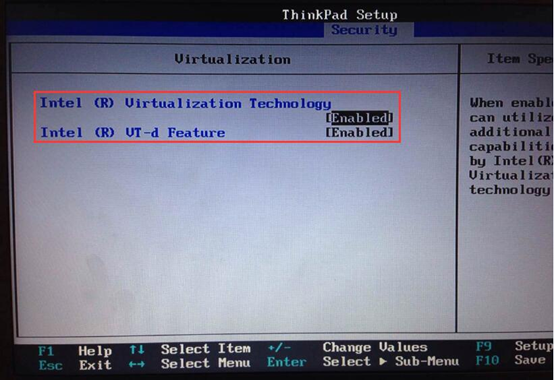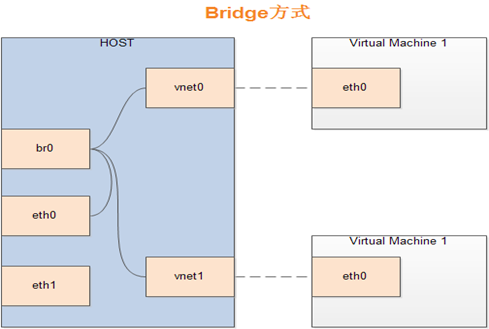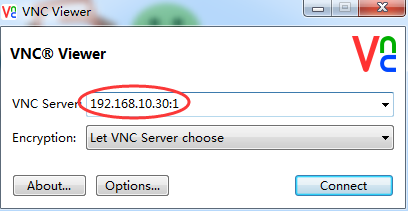KVM是Kernel-based Virtual Machine的簡稱,是一個開源的系統虛擬化模塊,KVM的虛擬化需要硬件支持(如Intel VT技術或者AMD V技術)。是基於硬件的完全虛擬化。
實驗環境:單臺服務器部署,IP地址爲:192.168.10.30
[root@server ~]# cat /etc/redhat-release
CentOS Linux release 7.3.1611 (Core)
1. 硬件檢測:
[root@server ~]# egrep '^flags.*(vmx|svm)' /proc/cpuinfo
如果輸出的結果包含VMX,它是Intel處理器虛擬機技術標誌:如果包含SVM,它是AMD處理器虛擬機技術的標誌,如果你什麼都沒有得到,那你的系統並沒有支持虛擬化的處理,不能使用KVM,另linux發行版本必須在64bit環境中才能使用KVM。
2.BIOS中開啓VT:
確認在主板BIOS中開啓CPU的Virtual Technolege(VT,虛化技術),不同主板所在菜單不同.
3.安裝步驟:
[root@server ~]# yum clean all && yum makecache //重新初始化yum緩存
[root@server ~]# yum install -y qemu-kvm qemu-key-tools virt-manager libvirt virt-install python-virtinst bridge-utils
[root@server ~]# yum install -y install qemu*
[root@server ~]# lsmod |grep kvm
kvm_intel 148081 0
kvm 461126 1 kvm_inte
[root@server ~]# modprobe kvm && modprobe kvm_intel
[root@server ~]# systemctl enable libvirtd && systemctl start libvirtd
[root@server ~]# virsh -c qemu:///system list //出現如下說明KVM安裝成功
Id Name State----------------------------------------------------
[root@server ~]# yum groupinstall "X Window System" //安裝X-Window
[root@server ~]# yum install -y gnome-classic-session gnome-terminal nautilus-open-terminal control-center liberation-mono-fonts
[root@server ~]# yum install -y tigervnc tigervnc-server tigervnc-server-module //安裝VNC
[root@server ~]# cp /lib/systemd/system/[email protected] /lib/systemd/system/vncserver@:1.service
[root@server ~]# cat /lib/systemd/system/vncserver\@\:1.service | grep -v ^# | grep -v ^$
[Unit]
Description=Remote desktop service (VNC)
After=syslog.target network.target
[Service]
Type=forking
User=root
ExecStartPre=-/usr/bin/vncserver -kill %i
ExecStart=/sbin/runuser -l root -c "/usr/bin/vncserver %i"
PIDFile=/root/.vnc/%H%i.pid
ExecStop=-/usr/bin/vncserver -kill %i
[Install]
WantedBy=multi-user.target
[root@server ~]# systemctl daemon-reload
[root@server ~]# vncpasswd
Password:hello123
Verify:hello123
Would you like to enter a view-only password (y/n)? n
[root@server ~]# systemctl enable vncserver@:1.service && systemctl start vncserver@:1.service
[root@server ~]# systemctl status vncserver@:1.service
● vncserver@:1.service - Remote desktop service (VNC)
Loaded: loaded (/usr/lib/systemd/system/vncserver@:1.service; enabled; vendor preset: disabled)
Active: active (running) since Wed 2017-11-29 10:46:37 CST; 18s ago
Process: 6353 ExecStart=/sbin/runuser -l root -c /usr/bin/vncserver %i (code=exited, status=0/SUCCESS)
Process: 6349 ExecStartPre=/usr/bin/vncserver -kill %i (code=exited, status=2)
Main PID: 6375 (Xvnc)
CGroup: /system.slice/system-vncserver.slice/vncserver@:1.service
‣ 6375 /usr/bin/Xvnc :1 -auth /root/.Xauthority -desktop server:1 (root) -fp catalogue:...Nov 29 10:46:33 server systemd[1]: Starting Remote desktop service (VNC)...
Nov 29 10:46:33 server vncserver[6349]: Can't find file /root/.vnc/server:1.pid
Nov 29 10:46:33 server vncserver[6349]: You'll have to kill the Xvnc process manually
Nov 29 10:46:37 server systemd[1]: Started Remote desktop service (VNC).
VNC服務使用的端口號與桌面號相關,VNC使用TCP端口從5900開始,對應關係如下:桌面號爲“1” -- 端口號爲5901
基於Java的VNC客戶程序Web服務TCP端口從5800開始,也是與桌面號相關,對應關係如下:桌面號爲“1” -- 端口號爲5801
其實我們在虛擬機搭建的時候,我們最終關心的網卡是: eth0, br0, vnet0,vnet1…其中eth0是我們服務器原來的物理網卡,而br0是我們虛擬出來的網橋設備,而vnetX就是橋接映射到虛擬機裏面用到的網卡。當配置完畢之後,我們使用ifconfig命令查看起來的話,會發現eth0是沒有IP地址,而br0彷彿是虛擬出來的一個原來eth0的訪問接口,它具有IP地址,可以代替原來的eth0被訪問。而vnetX的地址可以在建立虛擬機之後在虛擬機裏面配置,橋接後可以被外部訪問。注意:將已有的物理網卡添加到網橋,此時物理網卡eth0工作於混雜模式,所以不需要IP地址,因爲網橋是工作在鏈路層的。br0就提供了IP地址,用來模擬原來的物理網卡的訪問接口。
[root@server ~]# vim /etc/sysconfig/network-scripts/ifcfg-eth0
TYPE=Ethernet
BOOTPROTO=none
MASTER=bond0
SLAVE=yes
NAME=eth0
DEVICE=eth0
ONBOOT=yes
NM_CONTROLLED=no
[root@server ~]# vim /etc/sysconfig/network-scripts/ifcfg-bond0
DEVICE=bond0
BOOTPROTO=static
ONBOOT=yes
TYPE=Ethernet
BRIDGE=br0
[root@server ~]# vim /etc/sysconfig/network-scripts/ifcfg-br0
TYPE=Bridge
BOOTPROTO=static
IPADDR=192.168.10.30
NETMASK=255.255.255.0
GATEWAY=192.168.10.2
NM_CONTROLLED=no
NAME=br0
DEVICE=br0
ONBOOT=yes
[root@server ~]# service network restart
4.VNC客戶端連接: